欢迎您访问我爱IT技术网,今天小编为你分享的电脑教程是:【联想g510重装系统win8换win7图文安装教程】,下面是详细的分享!
联想g510重装系统win8换win7图文安装教程
随着科技的发展,笔记本电脑的操作系统也在不断的升级,由一开始的XP系统,逐渐的都换成了win7,而后又出现了win8,尤其是现在市面上的很多笔记本电脑的预装系统就是win8。虽然系统升级带来了一定的效果,但是很多用户还是对win8系统是失望的。今天小编就以联想g510笔记本电脑为例,教大家如何把win8系统重装成win7系统。

联想G510预装win8换win7系统图文安装步骤:
1、开机按FN+F2进入BIOS。

2、在BIOS界面中找到EXIT选项卡,将OS Optimized Defaults 选项改为Other os。
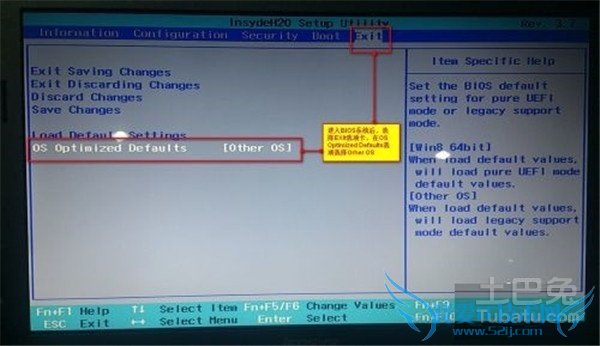
3、在Boot选项卡中,将Boot Mode选项改为Legacy Support。
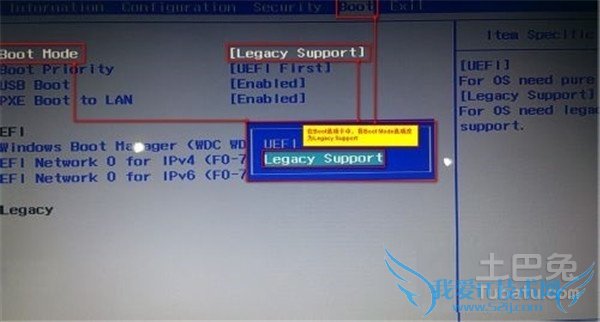
4、在Configuration选项卡中,将Hotkey Mode选项改为Disabled,将F1-F12恢复为原始状态,联想的快捷功能键同FN功能键组合实现。
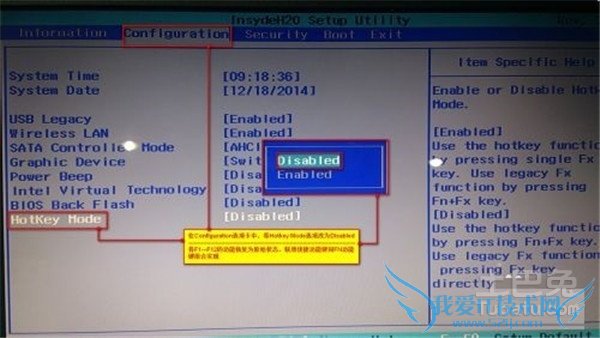
5、在Configuration选项卡中,将SATA Controller Mode选项进行修改:
①win7以上版本选择AHCI。
②xp版本选择Compatible
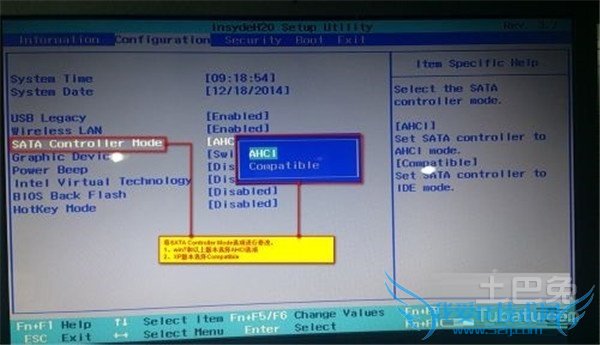
6、在Configuration选项卡中,将Graphic Device选项进行修改:
①win7以上系统选择Switchable Graphics。
②UMA Graphic(集成显卡)用于XP系统。
注意:Xp下不能使用独立显卡(在当前配置下暂时没有找到集成显卡的屏蔽办法)。
Xp系统不支持显卡切换,集成显卡的优先级高于独显,所以不能使用独立显卡。
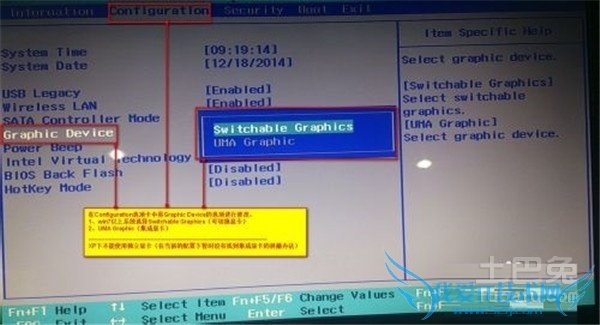
7、调整好BIOS设置后,保存重新启动电脑,按F12进入启动菜单。
8、在Boot Manager界面中的boot option Menu选项里找到USB HDD,点解Enter键进入PE界面。
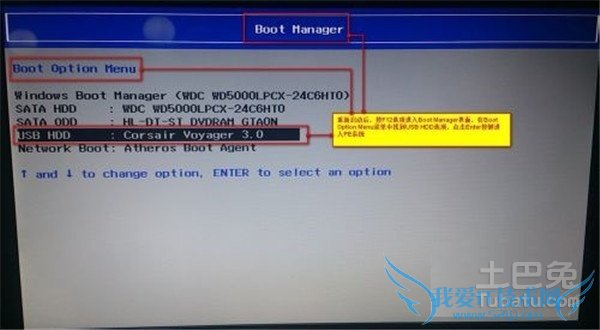
9、在PE系统中找到分区工具,将硬盘中原来的分区删除斌保存。

10、将硬盘的分区表类型转换为MBR保存。重新启动,在进行重新分区,安装系统!
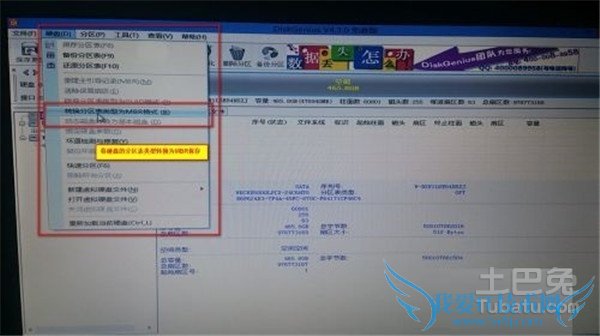
看到这里,相信很多朋友对于联想G510预装win8操作系统重装成win7系统的具体操作方法也有了一个大体的了解,细心的朋友会发现,这些操作步骤的每一步都是非常重要的,只要你能够细心的操作这些安装步骤,轻松的给联想G510笔记本电脑重装一个系统其实也是很简单的。既然学会了,那就不妨试试吧!
关于联想g510重装系统win8换win7图文安装教程的用户互动如下:
相关问题:G510自带的win8怎么改成win7,哪能找到详细的教程...
答:目前联想出厂预装Windows 8的台式和一体机使用都是UEFI+GPT硬盘的组合,并且开启了安全启动,但是目前除Window 8以外的其他Windows系统均不支持这种模式,因此如果需要改装其他系统,如Widndows 7,必须工作在传统的BIOS+MBR模式下。 如果不修改... >>详细
相关问题:联想g510win8改win7快捷键怎么不能用了
答:是不是驱动没有安装好。不行,就换个系统盘重装系统!就用个可以自动安装机器硬件驱动程序并且兼容性(兼容ide、achi、Raid模式的安装)好的、能自动永久激活、可以自动安装机器硬件的系统盘重装系统就可以了。…………si xin li mian…………望采纳! >>详细
相关问题:你好,我的是联想G510AM,预装的win8.1系统,想换...
答:目前联想出厂预装Windows 8的台式和一体机使用都是UEFI+GPT硬盘的组合,并且开启了安全启动,但是目前除Window 8以外的其他Windows系统均不支持这种模式,因此如果需要改装其他系统,如Widndows 7,必须工作在传统的BIOS+MBR模式下。 如果不修改... >>详细
- 评论列表(网友评论仅供网友表达个人看法,并不表明本站同意其观点或证实其描述)
-
